Está a la orden del día: viene el técnico, te instala la roseta y el router, deja el Wi-Fi funcionando y luego llegan las sorpresas. Y es que aunque tengas una casa pequeña, puede que tengas zonas donde la cobertura llega débil, áreas donde la conexión se caiga constantemente y otras directamente sin señal. Mis padres tienen un piso de 100 metros cuadrados, el router colocado en una esquina del salón y en mi habitación el Wi-Fi se cae todo el rato.
Aunque no nos planteamos cambiar el router del sitio más allá de lo que ofrece el cable que tiene (y sí he optado por colocar un repetidor en el pasillo, al lado de mi habitación), he descubierto una app gratis con realidad aumentada que es una maravilla para encontrar las mejores zonas del Wi-Fi y otras a esquivar, lo que me ha venido bien tanto para ponerme a trabajar con el portátil como para colocar mi repetidor.
Qué es y cómo funciona Wi-Fi AR
Se llama Wi-Fi AR y aunque como su nombre indica, emplea realidad aumentada para superponer los datos que mide en el espacio que registra con la cámara, no solo sirve para determinar la calidad y otras características del Wi-Fi, sino también de las redes 4G y 5G, por lo que también puede usarse fuera de casa.
Está disponible gratis en Google Play Store y aunque existe una versión de pago con todas las funciones desbloqueadas y uso ilimitado, la versión gratis con anuncios (no demasiados ni demasiado invasivos) basta para hacerte a la idea de la intensidad de la señal.
El funcionamiento es de lo más simple e intuitivo, motivo por el cual se ha convertido en mi favorita para esta tarea: una vez descargada e instalada, solo hay que conceder permiso a la cámara y al abrir la app, seleccionaremos si queremos analizar el Wi-Fi o el 5G/LTE y tocamos sobre 'Start'. Después, solo hay que ir apuntando con la cámara al entorno, moviendo el teléfono lentamente por los diferentes espacios.

Así, solo tengo que ir desplazándome por la casa con la cámara del móvil apuntando al espacio para que trace un mapa aproximado de datos relativos a la conexión a internet, devolviendo etiquetas virtuales con información concreta. Hace falta paciencia, porque al principio le cuesta devolver datos y toca pasar un par de veces por los mismos sitios. Como comentaba más arriba, los datos quedan superpuestos sobre diferentes lugares
La interfaz es bastante clara, pudiendo elegir qué parámetros queremos que devuelva, entre los que me interesan especialmente la intensidad de la señal (signal) y la latencia (ping):
- La intensidad de la señal, medida en dBm. Como dato: por encima de -70 dBm la cobertura es decente, pero lo bueno es que aunque no supieras este dato, emplea el código cromático de los semáforos para colorear la etiqueta. Así, ya sabes si está en rojo o en verde que no es tan bueno como en verde.
- La latencia de la conexión (ms): cuanto más alta sea, peor será la experiencia ya que sufriremos más retraso.

Puede que no sea la app más precisa del mundo, pero sí que constituye una buena aproximación y hace que este análisis sea fácil de interpretar y tomar medidas. Así, gracias a esta información no solo tengo claro qué sitios tienen mejor conexión a internet para sentarme con el portátil a trabajar, sino también si es buen lugar para colocar un Smart TV, la consola o cualquier dispositivo conectado a internet, ya sea porque la señal no llega con la suficiente fuerza o porque hay demasiado retraso para disfrutar de un juego online competitivo o una videollamada. Asimismo, puedo probar a retirar dispositivos u objetos susceptibles de generar interferencias.
Importante: cada vez que cierras y vuelves a abrir la aplicación, tocará escanear nuevamente el Wi-Fi, pero no hay mal que por bien no venga por si estamos haciendo probaturas y necesitamos datos actualizados.
Un par de detalles interesantes para hacer pruebas: es posible colocar marcadores, lo que permite analizar la diferencia del antes y el después de acometer cambios y además puede colocarse otro marcador para indicar la velocidad máxima, el hipotético mejor sitio para disfrutar de internet.
También incluye funciones para tomar fotografías y vídeos en los respectivos iconos para poderlos compartir con otras personas. Finalmente, tocando sobre el icono del engranaje al inicio de la app se llega a los ajustes, donde configurar distancias entre medidas para ganar en precisión, los tamaños de las etiquetas, jugar con la transparencia, entre otros. Aunque dejándolo tal y como está proporciona una buena experiencia de uso.
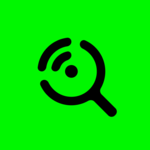
Wi-Fi AR
Analiza el espectro del Wi-Fi y la señal de 4G/5G
Portada | Jose Antonio Carmona (Xataka Home) Montaje con Mockuphone y Foto de Luke Chesser en Unsplash
Vía | El Español
En Xataka Android | No usamos bien el WiFi de casa. Así he configurado mi Android para dejar una conexión estable al resto de dispositivos




